DataLoad是一款专为数据库开发用户打造的数据库录入和查询工具,其工作原理是模仿键盘的操作,将数据和键盘的按键以表格的形式存储起来,根据所定义的数据和键盘按键顺序,将数据录入,可以与所有的Oracle套件进行兼容,拥有强大的自动数据验证、PHP脚本添加等多种功能,是您管理数据库的好帮手!
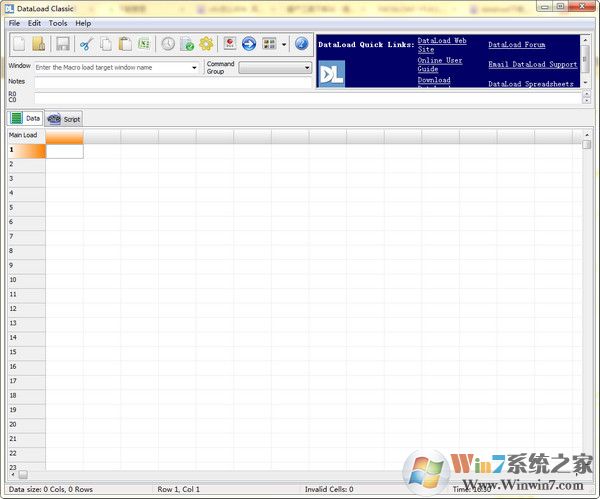
DataLoad软件特色
1、与所有Oracle电子商务套件版本兼容。
2、电子表格样式界面和导航。
3、本机32位Windows应用程序。
4、无限电子表格大小。
5、基于宏的数据加载到任何形式。
6、通过可定义的延迟可调节负载速度。
7、使用按键和鼠标点击进行数据加载。
8、命令编辑用于定期使用的击键。
9、不同应用的命令组1。
10、从Excel直接导入数据。
11、按键记录快速构建宏载入。
12、负载控制用于最快和最可靠的宏负载。
13、快速加载到基于浏览器的自助服务表单。
14、高级,自动数据验证。
15、PHP脚本添加自定义功能。
16、直接从/从Oracle 数据库加载/提取数据。
17、使用标准的Oracle电子商务API加载数据。
18、超快速Oracle表单加载表单播放。
19、电子表格和负载的保护和锁定。
20、用户仿真和负载测试。
DataLoad软件功能
1、 窗口名称该字段的下拉列表中列示了当前所有的活动窗口。 请在此选择将要接收模板中的数据的窗口或界面的名称。
2、描述
在制作供重复使用的参考模板时,可选择性在此字段输入需要记录的描述信息,如简要的模板信息说明及注意事项等。
3、命令组
向ORACLE系统中导入数据时请选择“11i”。
4、 单元格编辑字段
显示当前选中的活动单元格的位置及其值。其使用方式类似于电子表格的单元格编辑域,可以编辑、删除、复制及粘贴。
5、 标题行
标题行显示当前列的值的属性值。不可直接手工编辑标题行的显示值。如需编辑该标题行的显示值,请在该行上点击鼠标右键或双击标题行。一般,该显示值可使用默认值即可。
6、 数据单元区域
需导入到应用系统界面的数据及操作命令需正确编辑在数据填写区域。该区域的编辑方法类同于Excel,编辑中可使用鼠标右键进行剪切、复制、粘贴、插入、删除等操作。鉴于该界面的操作便利性远次于Excel,建议用户按照同样的格式在Excel中完成数据及命令的编辑工作,然后将数据表粘贴至Dataload 的数据表中。
基本操作命令
1、TAB:按tab键一下;
2、\{TAB 2}:按tab键两下,如此类推;注TAB与2之间有空格。
3、ENT:按ENTER键一下;
4、\^:代表CTRL键,如要按组合键如CTRL+S:\^S;(其他如此类推)
5、\%:代表Alt键,如要按组合键如ALT+F:\%F;(其他如此类推)
6、\{}:代表按下键盘上功能键,之于要什么功能键就在{}中写,如要按F1键:\{F1};向下的箭头键:\{DOWN};(其他如此类推)
7、\^{F4}:代表按下Ctrl+F4键
8、*ML(684,120):代表按下鼠标左键,括号中的数字代表鼠标在屏幕上的坐标;(注:我们可以在主窗口把鼠标的位置放好,然后通过ALT+TAB键的操作切换到DATALOAD的窗口按下*+M+L就可以比较精确地定位鼠标)
9、*SL2:代表停留,后面的数字是停下的秒数;(在适当的位置停下一定的时间,可以使DATALOAD更加流畅,而且不容易出错。)
10、*SB:代表按下空格键;
下一篇:华兴鼠标点击器
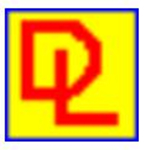



 360解压缩软件2023
360解压缩软件2023 看图王2345下载|2345看图王电脑版 v10.9官方免费版
看图王2345下载|2345看图王电脑版 v10.9官方免费版 WPS Office 2019免费办公软件
WPS Office 2019免费办公软件 QQ浏览器2023 v11.5绿色版精简版(去广告纯净版)
QQ浏览器2023 v11.5绿色版精简版(去广告纯净版) 下载酷我音乐盒2023
下载酷我音乐盒2023 酷狗音乐播放器|酷狗音乐下载安装 V2023官方版
酷狗音乐播放器|酷狗音乐下载安装 V2023官方版 360驱动大师离线版|360驱动大师网卡版官方下载 v2023
360驱动大师离线版|360驱动大师网卡版官方下载 v2023 【360极速浏览器】 360浏览器极速版(360急速浏览器) V2023正式版
【360极速浏览器】 360浏览器极速版(360急速浏览器) V2023正式版 【360浏览器】360安全浏览器下载 官方免费版2023 v14.1.1012.0
【360浏览器】360安全浏览器下载 官方免费版2023 v14.1.1012.0 【优酷下载】优酷播放器_优酷客户端 2019官方最新版
【优酷下载】优酷播放器_优酷客户端 2019官方最新版 腾讯视频播放器2023官方版
腾讯视频播放器2023官方版 【下载爱奇艺播放器】爱奇艺视频播放器电脑版 2022官方版
【下载爱奇艺播放器】爱奇艺视频播放器电脑版 2022官方版 2345加速浏览器(安全版) V10.27.0官方最新版
2345加速浏览器(安全版) V10.27.0官方最新版 【QQ电脑管家】腾讯电脑管家官方最新版 2024
【QQ电脑管家】腾讯电脑管家官方最新版 2024 360安全卫士下载【360卫士官方最新版】2023_v14.0
360安全卫士下载【360卫士官方最新版】2023_v14.0